Word mətn redaktoru və sənəd formatını istifadə populyarlığı sayəsində sənədləri pdf-dən sənəd formatına çevirmə praktikası olduqca genişdir. Bu təcrübə bir çox fəaliyyət növünün Microsoft Office ofis proqramı dəsti ilə işdə iştirak etməsi ilə əlaqədardır.
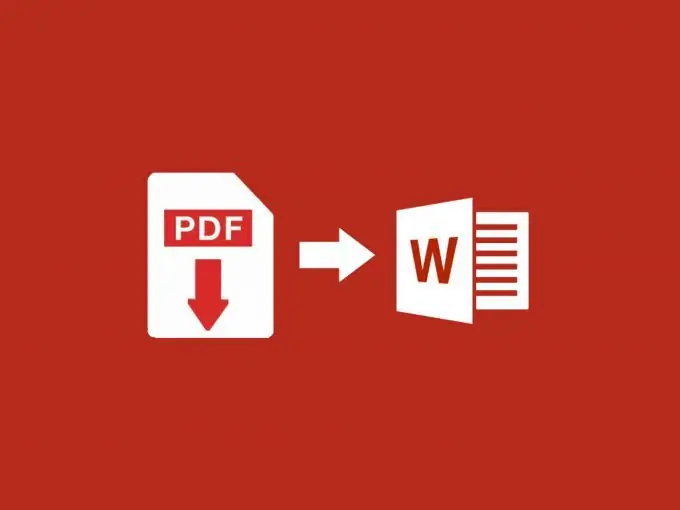
Bu dönüşümün bir neçə yolu var.
Onlayn xidmətlər vasitəsilə çevrilmə
Onlayn xidmətlər ya Google Drive xidmətləri vasitəsi ilə, ya da proqramı qurun və bununla çevrilsin.
- Brauzer xəttinə "pdf to word" axtarış sorğusunu daxil edin.
- Mükəmməl bir xidmət olan "Convertonlinefree.com" veb saytını tapırıq. Burada yalnız pdf-i doc-a deyil, digər müxtəlif formatlara da çevirə bilərsiniz.
- Dönüşüm seçimlərindən birini seçin: doc və ya docx.
- Sonra dönüşüm üçün lazım olan sənədləri seçirik.
- Sonra "Dönüştür" düyməsini vurun.
- Bir müddət sonra fayl sayt serverinə yüklənəcəkdir.
- Sonra dönüşüm baş verəcək, bundan sonra sayt avtomatik olaraq lazım olan sənəd formatında hazır konvertasiya edilmiş faylı yükləməyə başlayacaq.
- Faylı yüklədikdən sonra keyfiyyətini yoxlayırıq.
- Bunu etmək üçün, Microsoft Office proqramı ilə faylı açın.
- Açıldıqdan sonra mətnin tanınması və sənəd formatına çevrilməsinin uğurlu olmasına, lazımlı mətnin sənəd formatında olmasına əminik. Konversiya keyfiyyəti əladır.
- Mətn blokda vurğulanmır, yəni prinsipcə normal şəkildə düzəldilə bilər. Mətn bu şəkildə onlayn çevrilir.
İlk PDF-nin quraşdırılması
- İndi İlk PDF yükləyə bilərsiniz. Qurmaq çox asandır. İstifadədəki intuitiv bir interfeys var, hətta bir neçə klik ardıcıllığı ilə imzalanmış düymələr var.
- "Pdf faylı seçin" düyməsini vurun.
- Sonra bitmiş sənəd sənədini saxlamaq üçün yolu seçmək üçün "seçmək" ikinci düyməsini vururuq.
- Pəncərənin altındakı "Dəqiq (bütün səhifələr pulsuzdur)" dönüşüm rejimini seçin. İlk iki dönüşüm rejimi yalnız ilk üç səhifəni sənəd formatına çevirir.
- Doc formatına çevrilməli bir sıra səhifələr seçmək lazımdırsa.
- Yalnız yuxarıda "Səhifələr seçin" seçimi var. Bizim vəziyyətimizdə "Hamısı" maddəsini seçin.
- Pəncərənin altındakı "Dönüşümdən sonra aç" qutusunun işarəsini götürün.
- Bütün parametrlərdən sonra pəncərənin altındakı çevirmə düyməsini basın.
- Qısa bir müddət gözlədikdən sonra dönüşüm tamamlanır və çıxış faylı sənəd formatındadır.
- Sonra bitmiş faylı sənəd formatında açmağa çalışırıq.
- Bu vəziyyətdə, mətni bloklara çeviririk, bu çox əlverişli deyil. Hər sətir ayrı bir blokdur.
Fine Reader quraşdırılır
Bir pdf sənədini sənəd formatına çevirmək üçün çox rahat və maraqlı bir yol FineReader proqramıdır. Ticarət proqramıdır və ödəniş tələb olunur.
- FineReader proqramını başladın.
- Sonra "Aç" menyusundan pdf sənədini açın.
- Açdıqdan sonra sənədin tanınmasına "Tanıma" maddəsi ilə başlayırıq.
- Tanıdıqdan sonra "Fayl", "Sənədi Microsoft Word kimi saxla" menyu bəndini seçərək sənədi saxlayırıq.
- Yadda saxladıqdan sonra faylı açın və dönüşüm keyfiyyətini yoxlayın. Çox yaxşıdır.
İkisindən, onlayn xidmətlərə üstünlük vermək daha yaxşıdır. Bir pdf faylının onlayn çevrilməsi üçün İnternetə giriş imkanı yoxdursa, quraşdırılma masaüstü proqramlarına müraciət etməlisiniz.






